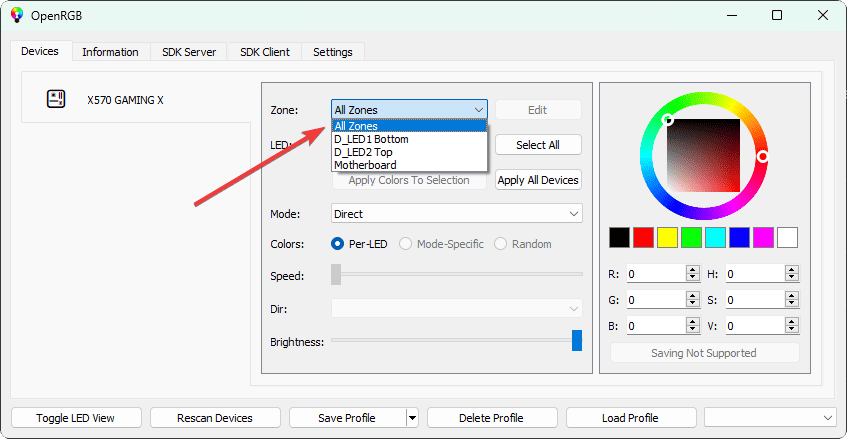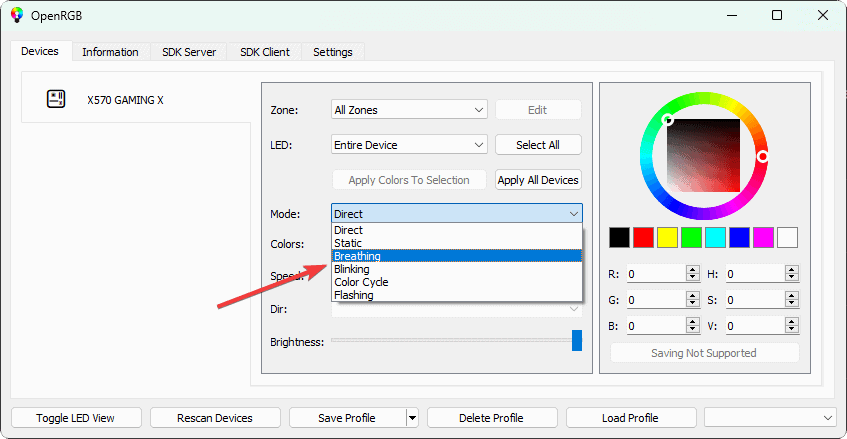ベスト RGB ソフトウェア: 愛好家向けの最も便利なツール 10 選
8分。 読んだ
上で公開
MSPoweruser の編集チームの維持にどのように貢献できるかについては、開示ページをお読みください。 続きを読む
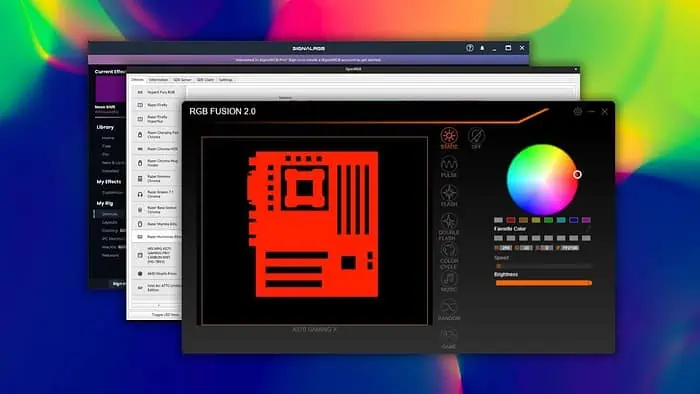
セットアップの照明をより適切に制御するには、最高の RGB ソフトウェアが必要ですか?この記事は、完璧なものを見つけるのに役立ちます。
PC 愛好家にとって、内部コンポーネント、キーボード、マウス、筐体、モニター、さらに場合によってはデスクの照明を制御できる適切なソフトウェアを見つけることは必須です。
この記事では、ニーズに合ったツールを選択するために必要な詳細とともに、最適な RGB ツールを紹介しました。
最優秀RGBソフトウェア
17 以上の異なるオプションをテストし、全体的に最高のパフォーマンスを発揮した XNUMX 個のアプリを最終リストに挙げました。
| ソフトウェア名 | 互換性 | 使いやすさ | 高度な機能 | Resource Usage | 価格 |
|---|---|---|---|---|---|
| OpenRGB | 幅広いRGBコンポーネント | 4/5 | オーディオの視覚化、ゲームやアプリとの統合、キーごとのライティング | 適度な | 無料、オープンソース |
| シグナルRGB | 幅広いRGBコンポーネント | 5/5 | 個別照明の簡単制御、ゾーン制御 | 適度な | モバイル |
| RGB Fusion 2.0 | Gygabyte およびパートナー製品を使用する場合 | 4/5 | カスタムプロファイル、高度なカスタマイズ、統合 | 適度な | 無料版 |
| JackNet RGB同期 | 多くのRGBコンポーネント | 4/5 | ゲームとの統合、CPU および GPU 負荷との色の同期、ダイナミック ライティング、マルチゾーン コントロール | ロー | 無料、オープンソース |
| iCUE | コルセアのみ | 4/5 | 印象的な事前構築プロファイル、ダイナミックおよびカスタムエフェクト、照明とシステムイベントおよびゲームプレイの同期 | ハイ | 無料版 |
| MSIミスティックライト | MSIのみ | 4/5 | ライティングをゲームプレイ、カスタマイズされたプロファイル、およびリアクティブ ライティングとシステム アクティビティと同期します。 | ハイ | 無料版 |
| Asus Aura Sync | ASUSのみ | 4/5 | ゲームとの統合、CPU および GPU 負荷との色の同期、ダイナミック ライティング、マルチゾーン コントロール | ハイ | 無料版 |
| キングストンフューリー | キングストンの限定商品 | 5/5 | 素晴らしい事前構築プロファイル、基本的なカスタマイズ | 適度な | 無料版 |
| Razerシナプス3 | Razer のみ | 4/5 | パーソナライズされた照明、動的なマルチゾーン制御、ゲームとの統合のための広範なオプション | ハイ | 無料版 |
| Logicool Gハブ | ロジクールのみ | 5/5 | ロジクール製品との統合、照明の同期、さまざまなシナリオに対応したプロファイル | 適度な | 無料版 |
より多くの製品と互換性のあるものを選択しました。使いやすさも大きな要素でした。これらの基準に基づいて、以下が最適な RGB ソフトウェアです。
1. OpenRGB

照明を制御したい場合は、 ブランドを問わず幅広いデバイスに対応, OpenRGB が最適なオプションです。その 無料のオープンソースソフトウェア、より魅力的になります。
オーディオの視覚化、ゲームとアプリの統合、カスタム ライティング、キーごとのライティングなどの機能はすべてここにあります。プラグインを使用して機能を拡張することもできます。
UIは簡単です。しかし 高度な機能は複雑に見えるかもしれません。現在、Windows、Mac (Apple Silicon)、Linux で利用できます。
私の PC にはさまざまなメーカーのさまざまなコンポーネントが搭載されています。 OpenRGB を使用したとき、互換性の問題は発生せず、バグもありませんでした。無料なので、自分で試して、ニーズを満たすかどうかを確認できます。
| メリット | デメリット |
|---|---|
| 1. 無料かつオープンソース | 1. 最適に使用するには技術的な知識が必要です |
| 2. さまざまなメーカーのデバイスをサポート | 2. 一部の機能は一部のコンポーネントでは動作しない場合があります |
| 3. 定期的なアップデートの取得 |
2. シグナルRGB
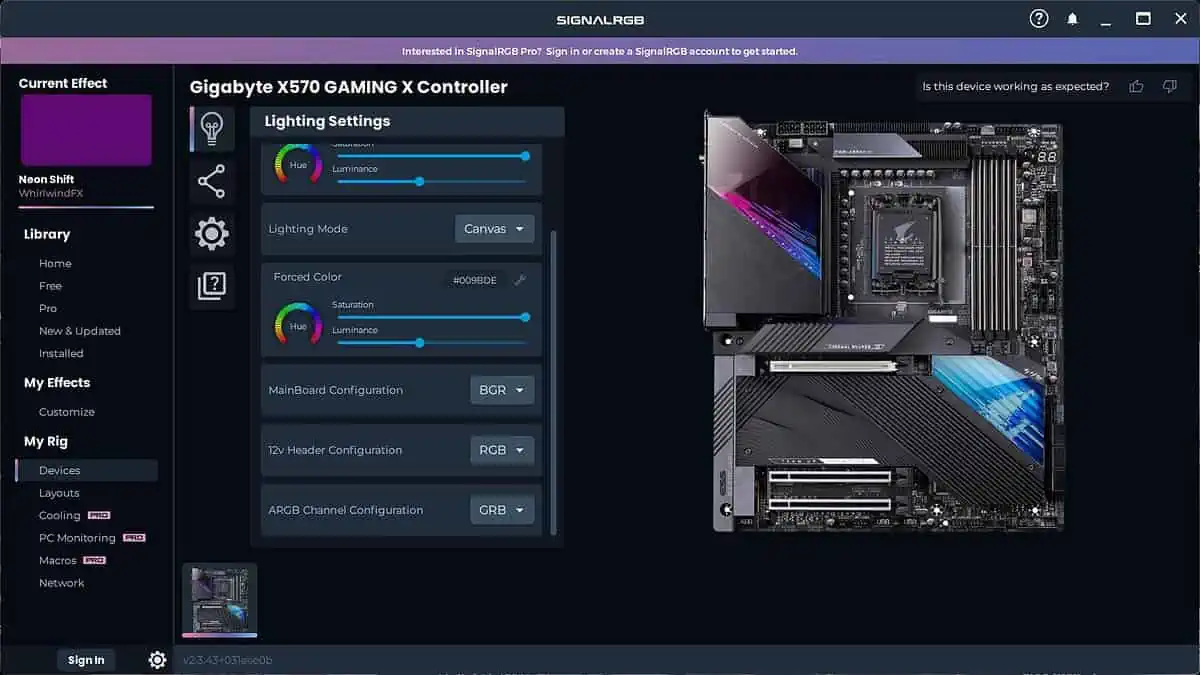
SignalRGB は、コンピュータに最適な RGB ソフトウェアの 1 つです。それ 幅広いデバイスをサポート 問題なく。高度な機能を備えたプレミアムバージョンもあります。
このアプリで最初に気づくのは、 クラウド同期、100 以上の照明効果、最新の使いやすいインターフェース.
プレミアム パッケージには、オーディオ ビジュアライゼーション、ゲームとアプリの統合、画面同期、PC モニタリング、ファン制御などの多くの機能が含まれています。
初めて PC にインストールしたとき、ハードウェアがスキャンされ、RGB を制御するための関連オプションが表示されました。その機能をテストしたところ、すべてがうまく機能することがわかりました。
| メリット | デメリット |
|---|---|
| 1. モダンで使いやすいUI | 1. 完全に無料ではない |
| 2. さまざまなブランドのデバイスと互換性があります | 2. 一部のユーザーは安定性の問題に直面する可能性があります |
| 3. クラウド同期と多くの高度な機能 |
3. RGB Fusion
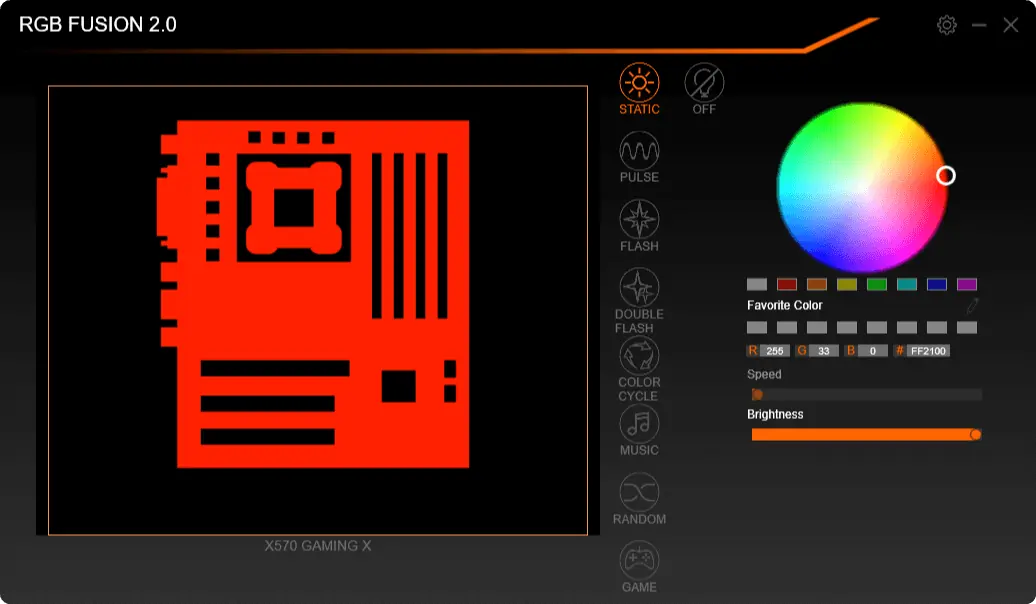
Gigabyte RGB Fusion 2.0 は、私のベスト RGB ソフトウェア リストの XNUMX 位にあります。唯一の大きな欠点はそれです ギガバイトデバイスのみで動作します。しかし、それが提供する強力な機能は信じられないほどです。
ワンクリックでデバイス間で照明を同期できます。ギガバイトのマザーボードからグラフィックス カード、キーボード、マウス、クーラー、その他の周辺製品に至るまで、あらゆるものを制御できます。
また、ワイルドカード*を使用すると、任意の文字にマッチし、XNUMXつのコマンドで複数のファイルを削除することができます。 独自のカスタム照明プロファイルを設定する。 UI、パフォーマンス、使いやすさ、すべてが非常に良いと思います。
全体として、特に Gigabyte Aorus ユーザーにとっては素晴らしい製品です。
| メリット | デメリット |
|---|---|
| 1. ギガバイトデバイスで最適に動作します | 1. ギガバイトコンポーネントのみで動作します |
| 2. 事前定義された基本照明と高度なカスタマイズが利用可能 | |
| 3。 使いやすい |
4. JackNet RGB同期
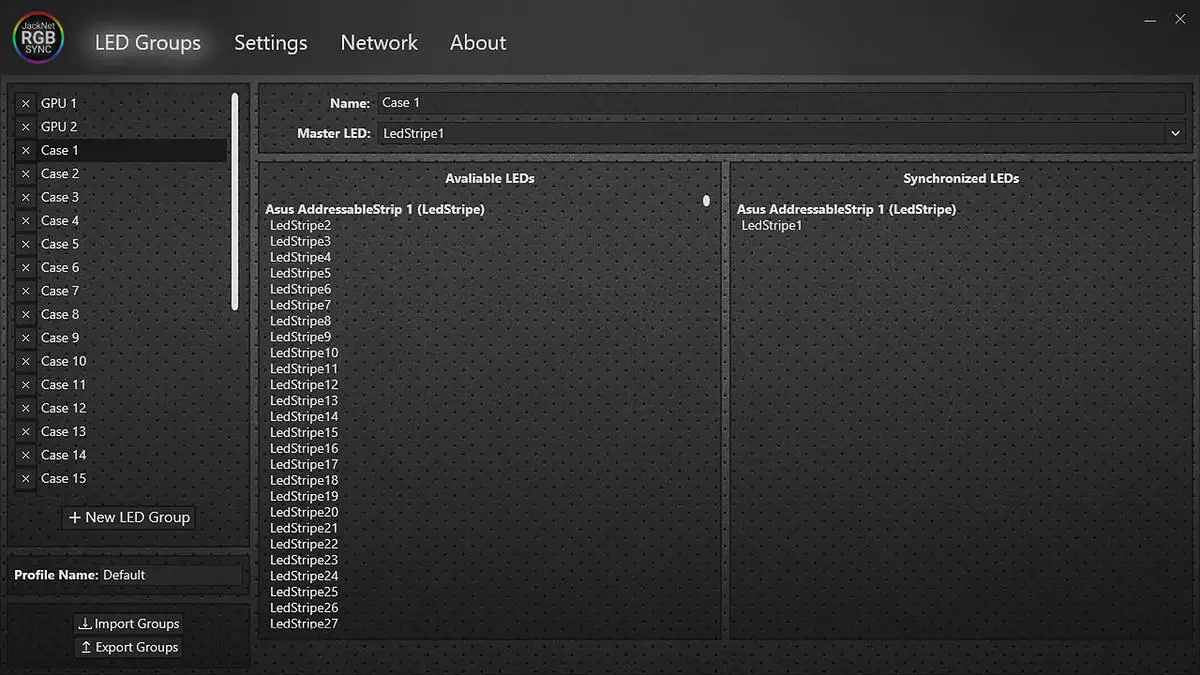
JackNet RGB Sync は、 無料のオープンソース ソフトウェア。 とても軽くて使いやすいです。
しかしながら、 あまり機能が豊富ではありません。ただし、重要な機能は見つかります。幅広いハードウェアで動作し、iCUE、AURA Sync、Razer Synapse、MSI Mystic Light、Logicool G Hub などと互換性があります。
主な利点は、セットアップとカスタマイズが非常に簡単であることです。このシンプルなツールに関する私の発見は非常に肯定的です。
使用したい場合 RGB ライティングを簡単に同期できる軽量アプリ, JackNet RGB Sync は魅力的な選択肢です。
| メリット | デメリット |
|---|---|
| 1. 無料かつオープンソース | 1. サポートされるデバイスの数は限られています |
| 2. 非常にシンプルで軽量 | 2. 機能が豊富ではない |
| 3. 基本的な照明と色の調整に最適です。 |
5. iCUE
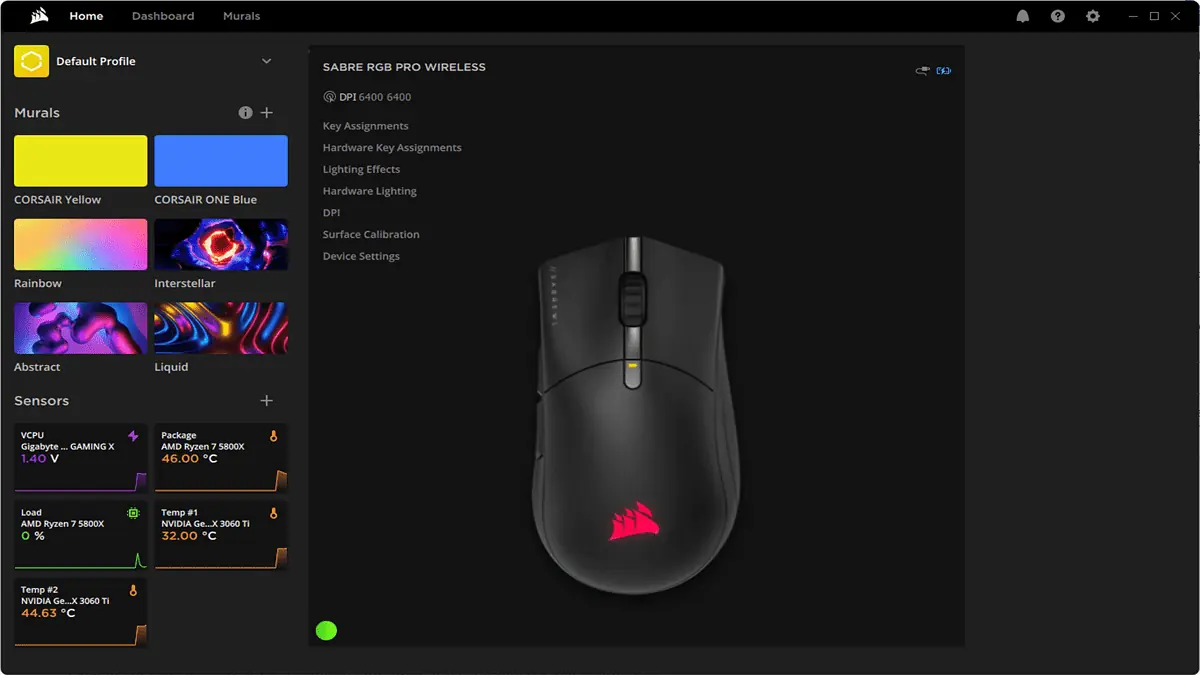
RGB ライティングを同期してカスタマイズするために、Corsair は iCUE を開発しました。で動作します さまざまな Corsair 周辺機器およびデバイス.
iCUEを何年も使っています。主な利点は 互換性のある製品と完璧に動作し、非常に使いやすいです.
外観もモダンでフレンドリーです。照明をカスタマイズし、プロファイルとして保存できます。また、 CPU、GPU、マザーボードの温度と電圧を追跡します.
全体的に見て、Corsair ユーザーにとって、これは代替品のない完璧なオプションです。
| メリット | デメリット |
|---|---|
| 1. Corsair 製品とシームレスに連携 | 1. サードパーティ製デバイスはサポートされません |
| 2. カスタマイズ可能な多くの高度な機能 | 2. 場合によっては、大量の CPU とメモリを使用する場合があります |
| 3. 内部温度と電圧を監視できます |
6. MSIミスティックライト

MSI の Mystic Light を使用すると、PC の RGB ライティングを簡単に制御できます。唯一の制限は、 MSI とそのパートナー製品でのみ動作します.
拡張機能を使用すると、RGB LED ストリップ照明を制御し、その機能を拡張することもできます。一部のサードパーティ製コンポーネントの照明も同期できます。
さらに、一部のアプリやゲームと統合して、より良いエクスペリエンスを得ることができます。
私も見つけました システム健全性診断、MSI AI エンジンなどの追加機能 全体として、これは MSI ユーザーにとって素晴らしいツールです。
| メリット | デメリット |
|---|---|
| 1. MSI 製品と連携するように設計されています | 1. サードパーティ製デバイスとの限定的な互換性 |
| 2. シンプル、フレンドリー、モダンなインターフェース | 2. 低電力の PC にはあまり理想的ではありません |
| 3. さまざまなカスタマイズが可能 | |
| 4. MSI AI エンジンなどの追加機能 |
7. Asus Aura Sync
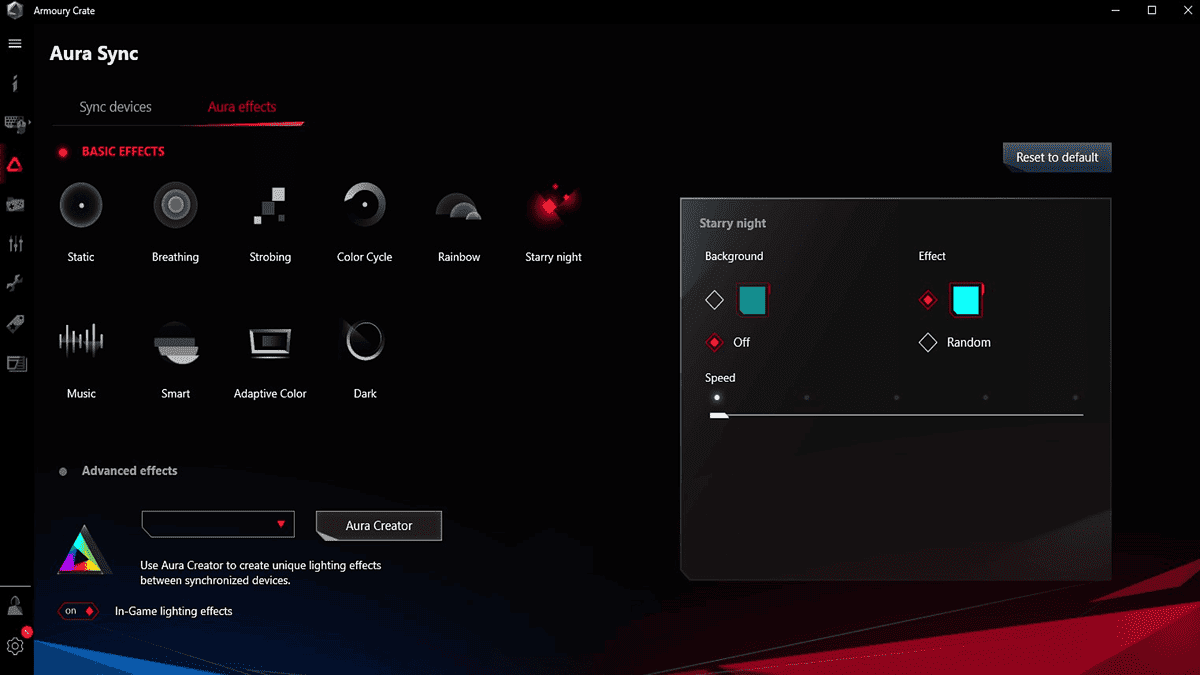
ASUSデバイス, Aura Syncは最高のRGBソフトウェアです。強力で機能が豊富で、カスタマイズ オプションも多数あります。
Windows 11 および 10 でのみ利用できます。 オーディオビジュアライゼーション、アダプティブカラー、さまざまな照明効果、他のアプリやゲームとの同期.
しかし、最も優れているのはそのスマート機能です。それ CPUとGPUの負荷に基づいて色が変わります。この RGB アプリのインターフェイスも目に優しく、フレンドリーです。
私の経験では、Asus 製のコンポーネントを使用している場合、これは素晴らしいツールです。
| メリット | デメリット |
|---|---|
| 1. 多くの照明効果、アダプティブカラー、およびさまざまな高度な機能 | 1. サードパーティのデバイスはサポートされていません |
| 2. リソースの使用量に基づいて色を変更します | 2. 一部のユーザーは時折不具合に遭遇する可能性があります |
| 3. Asus デバイスに最適な RGB ツール |
8. キングストンフューリーコントロール

Kingston FURY CTRL は、このカテゴリで最高のアプリの 1 つです。キングストンの人気製品は数多く販売されています。
このソフトウェアはこれらのコンポーネントと連携してうまく動作します。好みに応じて設定をカスタマイズすることもできます。
私が見つかりました Kingston の DDR4 と DDR5 RAM スティックの両方で動作します。。互換性のあるデバイスをお持ちであれば、その目的を完全に果たします。
| メリット | デメリット |
|---|---|
| 1。 非常に使いやすい | 1. 機能が非常に限られている |
| 2. 基本的な照明に最適 | 2. 利用可能な互換性のあるデバイスは非常に限られています |
| 3. Kingston の DDR 4 および 5 メモリを制御可能 |
9. Razer Synapse 3 (クロマ RGB)

Razer Synapse 3 は、Razer 製品用のソフトウェアです。それは持っています の試合に RGB照明を制御するモジュール.
照明効果を選択でき、 互換性のあるアプリやゲームのアクティビティと同期します、メディア再生も可能です。ただし、これらの機能を使用するには、Chroma Connect、Studio、Visualizer をインストールする必要があります。
同じソフトウェアから Razer を管理することもできます マウス, キーボード、ヘッドセット、その他の製品。
私は Synapse 3 を長年使用していますが、何の不満もありません。
| メリット | デメリット |
|---|---|
| 1. 強力で機能が豊富 | 1. Razer デバイスのみで動作します |
| 2. さまざまな高度な機能とカスタマイズ | 2. 大量の CPU とメモリを使用する可能性がある |
| 3. 追加モジュールでさらに機能を追加できる |
10. Logicool Gハブ

Logitech をお持ちの場合、G Hub は最適です マウス, キーボード、ヘッドフォン、その他の周辺機器。
その UI は非常にフレンドリーで、ミニマルでありながらモダンです。複雑な照明効果を設定したり、 標準の RGB アプリが提供すべき機能をほぼすべて実行できます.
WindowsでもMacでも問題なく使えます。
| メリット | デメリット |
|---|---|
| 1. ロジクールエコシステムのためのオールインワンソリューション | 1. サードパーティ製品との限定的な互換性 |
| 2. さまざまな調整とオプション |
RGB ソフトウェアのセットアップと使用方法
- 好みの RGB ソフトウェアをダウンロードします。例えば、 OpenRGB.
- ポータブルでない場合はインストールしてください。
- 次に、ソフトウェアを起動します。
- ハードウェアを検出して確認させます。
- デバイスを選択します あなたがコントロールしたい。
- 選択する ゾーン およびその他の必要なオプション。
- 選択 照明の効果.
- 好みに応じて速度と明るさを設定します。
- このプロファイルを保存します。
- 複数のプロファイルを保存している場合は、希望するプロファイルを選択して、 負荷.
別のソフトウェアを使用する場合は、オプションが若干異なる場合がありますが、主要な手順はほぼ同じです。
まとめ
この記事では、お使いのコンピューターに最適な RGB ソフトウェアを紹介しました。ただし、私の経験では、互換性の制限により複数のツールを使用する必要がある場合があります。
私の選択に関して何かフィードバックはありますか?以下のコメントボックスでお知らせください。